Ljudi koji aktivno komuniciraju s prijateljima iz drugih zemalja ili gradova, u pravilu koriste Skype program na računalu za video komunikaciju. Možete koristiti sve funkcije apsolutno besplatno, tekstualni oblik komunikacije je podržan ili putem glasa s mogućnošću prikaza slika s web-kamere. U nekim slučajevima morate potpuno ukloniti Skype ili ponovno instalirati. U nastavku se nalaze opcije za to.
Kako potpuno ukloniti Skype s računala
Deinstaliranje programa može se izvršiti na bilo kojem operativnom sustavu. Prije toga, Skype je instaliran odvojeno, ali u 10. verziji sustava Windows, ona je postala ugrađena aplikacija, koja je odmah prisutna na računalu. Naziva se Skype za poslovanje i ima sve značajke za komunikaciju. Uklanjanje iz sustava Windows 10 izvodi se prema sljedećem algoritmu:
- Pritisnite kombinaciju tipki Win + R, pojavit će se redak u kojem morate napisati riječ "PowerShell" i tipku Enter.
- Pojavit će se konzola u koju trebate umetnuti sljedeću naredbu "Get-AppxPackage * skypeapp" (bez navodnika). Sustav će prikazati detaljne informacije o aplikaciji. Pronađite redak nazvan "PackageFullName" i kopirajte podatke preko njega nakon dvotočke. Ovo je naziv instalacijske datoteke.
- Upišite naredbu “Remove-AppxPackage - package” i zalijepite, nakon razmaka, prethodno kopirano ime instalacijske datoteke.
- Sustav će izvršiti potrebne radnje za brisanje. Vi samo trebate ponovno pokrenuti računalo.
Osim operativnog sustava Windows, ljudi također koriste Appleove proizvode koji rade na Macu. Drugi manje popularan OS je Linux. Obje ove opcije podržavaju i rad Skypea, možete ih ukloniti na sljedeći način:
- Mac OS. Potrebno je samo povući ikonu programa s radne površine na smeće. Za dublje čišćenje potrebno je koristiti program APP Cleaner.
- OS Linux. Idite na odjeljak Sustav, zatim kliknite Administracija, a zatim trebate upravitelja paketa Synaptic. Na popisu pronađite Skype i kliknite "Izbriši".
Potpuno uklonite skype
Program za videopozive sprema podatke o računu, popis kontakata i povijest razgovora odvojeno u mapu koja je prema zadanim postavkama skrivena na računalu. Nakon brisanja, ti podaci ostaju u sustavu, kada se ponovno instaliraju, ponovno će se uvući u program. Isto tako, nakon ručnog uklanjanja, mogu ostati zapisi u registru sustava koji nisu potrebni i samo “zagađuju” računalo. Postoje načini kako potpuno ukloniti Skype s osobnog ili prijenosnog računala.
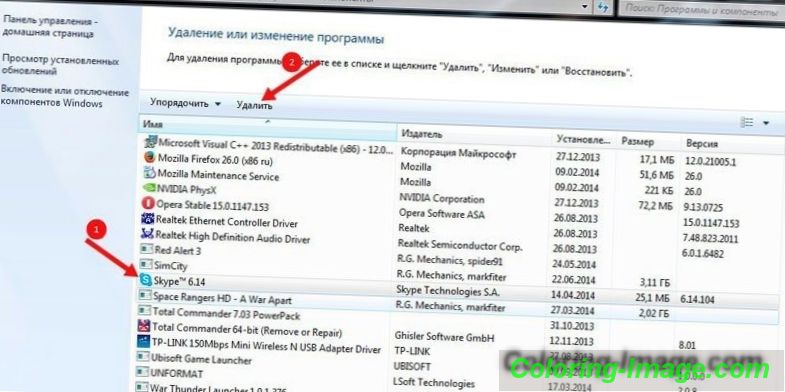
Korištenje deinstalacije prozora
Operativni sustav ima vlastiti ugrađeni alat za potpuno uklanjanje aplikacija s računala. To će vam pomoći da izbrišete sve podatke same aplikacije, spremljene kontakte, povijest korespondencije. Imajte na umu da uslužni program ne briše unose u registru OS-a, "slomljeni" unosi ostaju tamo i mogu utjecati na performanse sustava Windows u budućnosti. Skype možete ukloniti pomoću sljedećih detaljnih uputa:
- Idite na upravljačku ploču.
- Kliknite na odjeljak "Deinstaliraj program".
- Pomičite se po popisu (sortirano po abecednom redu), pronađite Skype.
- Usmjerite se na aplikaciju i kliknite "Izbriši".
- Pričekajte do kraja postupka.
ručno
Sve dokumente i datoteke na računalu možete izbrisati pomoću gumba "Del". U tom slučaju, oni padaju u košaru, od tamo se mogu vratiti. Za potpuno uklanjanje morate pritisnuti kombinaciju tipki Shift + Del. Nakon toga, datoteke neće biti vraćene, oni će proći košaru. Potpuno ručno brisanje skype-a obavlja se na sljedeći način:
- Pronađite mapu u kojoj se nalazi program. U pravilu, Skype je instaliran u Program Files ili Program Files (x86) na pogonu C.
- Odaberite mapu lijevom tipkom miša i pritisnite kombinaciju tipki Shift + Del.
- Pomoću posebnih alata očistite registar kako biste se riješili preostalih stavki u operativnom sustavu.
Čišćenje registra
Ako vam je važna činjenica, tako da na računalu ne ostane nikakav trag programa, tada morate izbrisati unose u registru sustava. Gore navedene metode pomoći će vam da uklonite Skype, ali će preostale datoteke biti pohranjene. Tijekom čišćenja registra, morate biti vrlo oprezni: možete pogrešno izbrisati datoteke koje ne pripadaju Skypeu, a zatim će se početi pojavljivati problemi s radom sustava Windows ili drugih programa.
Nije preporučljivo koristiti ovu metodu ako ne razumijete suštinu problema. Algoritam akcije je sljedeći:
- U okvir za pretraživanje operacijskog sustava upišite riječ regedit. Vidjet ćete prozor registra.
- Pronađite karticu "Edit", kliknite na "Find next" stavku u skočnom izborniku.
- U sljedećem koraku morate upisati riječ Skype. Kliknite "Pronađi sljedeće" za sljedeći korak.
- Na desnoj strani pojavljuje se prozor s rezultatima pretraživanja. Potrebno je izbrisati sve retke, a za to kliknite na svaku naljepnicu klikom miša i odaberite odgovarajuću stavku.
- Ponovite prethodne korake što je moguće više puta, tako da prilikom pretraživanja nema pronađenih datoteka.
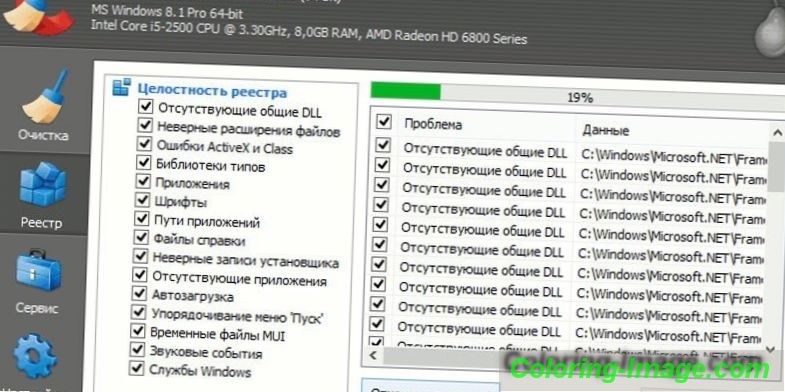
Program CLEANER
Da biste automatski očistili registar bez potrebe da sami kopirate datoteke, možete koristiti poseban softver. CCleaner je uslužni program za uklanjanje Skypea s računala bez rezidualnih zapisa sustava. Da biste očistili računalo, nakon instalacije programa trebate učiniti sljedeće:
- Pokrenite aplikaciju, kliknite na odjeljak "usluga" i odaberite opciju "Deinstaliraj programe".
- Pronađite Skype na popisu i kliknite na stavku izbornika "Uninstall".
- Kada se postupak završi, kliknite na odjeljak "Registar".
- Kliknite gumb "Traži probleme".
- CCleaner će tražiti sve mrtve, "mrtve" i nepropisno radne datoteke iz registra. Vi samo trebate kliknuti na gumb "Popravi".
Utility Uninstaller Pro
Druga verzija programa koja će vam pomoći u čišćenju računala od nepotrebnih dokumenata. Uninstaller Pro će vam pomoći da uklonite Skype i sve unose iz registra o tome. Uslužni program radi s bilo kojom aplikacijom, tako da ga možete u budućem radu deinstalirati. Aplikaciju možete koristiti u skladu sa sljedećim uputama:
- Pokrenite program, odaberite Skype s popisa.
- Kliknite dva puta, kliknite gumb "Izbriši".
- Pojavit će se novi prozor za deinstaliranje, a zatim kliknite "Da".
- Uslužni program Uninstaller Pro pokrenut će još jedan prozor u kojem trebate potvrditi želju za "Uklanjanje svih komponenti".
- Zatim morate aktivirati "Advanced Scan Mode".
- Pokrenut će se proces koji će otkriti datoteke, komponente iz programa. Pojavljuje se popis svega što je uslužni program mogao pronaći.
- Pobrinite se da popis ne dobije ništa više, kliknite "Izbriši".
- Morat ćete potvrditi želju za deinstaliranjem programa.
Kako ponovno instalirati Skype besplatno bez gubitka kontakata
U rijetkim slučajevima postoje problemi u radu (loše ažurirani program ili sukob s registrom nakon čišćenja). Da biste riješili problem, morate ponovno instalirati Skype bez gubitka podataka. Tu radnju možete izvesti na dva načina, oni će biti navedeni u nastavku, a možete odabrati i onu koja će biti lakša za izvođenje. Prva metoda:
- Da biste spremili podatke iz aplikacije, morate izraditi sigurnosnu kopiju datoteka.
- Pokrenite program i kliknite na odjeljak "Kontakti".
- Odaberite odjeljak "Napredno", kliknite "Izrada sigurnosne kopije popisa kontakata".
- Pojavit će se novi prozor u kojem možete odrediti mapu za spremanje kopije.
- Tada možete izbrisati Skype, ponovno preuzeti distribuciju, instalirati aplikaciju.
- Pokrenite Skype, unesite svoju prijavu, lozinku, idite na odjeljak "Napredno".
- S popisa odaberite stavku “Vrati popis kontakata iz sigurnosne kopije datoteke”.
- Odredite put do kopije i otvorite.
Druga mogućnost ne samo da čuva popis korisnika, nego i povijest korespondencije. To je važno ako imate poslovni razgovor i ne želite ih izgubiti. Da bi se osigurala sigurnost kontakata, korespondencija može biti sljedeća:
- Isključite program u potpunosti. Da biste to učinili, kliknite križ s desne strane. trebate kliknuti desnom tipkom miša na ikonu u programskoj traci i odabrati "Izlaz iz Skypea". Program možete zatvoriti u upravitelju zadataka.
- Zatim kliknite kombinaciju tipki Win + R. U ime administratora će se pojaviti naredbeni redak, gdje trebate upisati% appdata% skype. Pritisnite Enter.
- Otvorit će se direktorij programa, pronaći mapu s istim imenom kao i vaša prijava. Ona pohranjuje korespondenciju i podatke o vašim kontaktima.
- Kopirajte podatke na USB flash pogon. Ne preporuča se da ih ostavljate na istom računalu, jer ih program može izbrisati zajedno s drugim datotekama. Potrebno je kopirati, ne izrezati / zalijepiti, inače se korespondencija ne može u potpunosti vratiti.
- Zatim možete izbrisati Skype, instalirati ga ponovo, otići u programski direktorij pomoću gore navedene metode i kopirati natrag mapu s kontaktima.
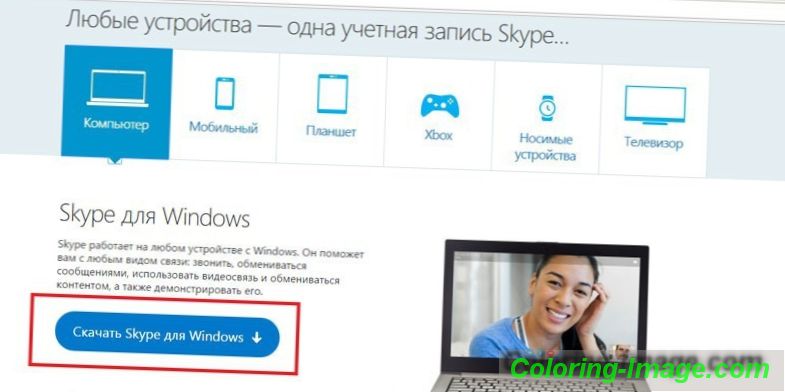
Uklonite Skype s telefona ili tableta
Mogućnost upućivanja videopoziva na mobilnim uređajima koje ljudi svakodnevno koriste. Skype se može instalirati na tablet, telefon na operacijskom sustavu iOS ili Android. Ako ih želite ukloniti, možete koristiti sljedeće upute:
android
- Otvorite odjeljak "Postavke", a zatim kliknite "Aplikacija".
- Listajte kroz popis dok ne pronađete Skype.
- Kliknite na ime, pojavit će se opis aplikacije.
- Prvo kliknite gumb "Obriši podatke".
- Pričekajte da završi postupak čišćenja, a zatim kliknite na ikonu "Izbriši".
iOS
- Držite ikonu aplikacije Skype, pričekajte da se trese ikone na zaslonu
- Otpustite prst, kliknite na crveni križ koji se pojavljuje pokraj ikone aplikacije.
- Pojavljuje se upozorenje u kojem se traži potvrda brisanja, pristajete klikom na "U redu".